上一篇
C盘优化 如何高效整理C盘,提升电脑运行速度并节省存储空间
- 问答
- 2025-08-02 09:18:06
- 7
🚀C盘优化急救包!手把手教你拯救爆红磁盘,让电脑飞起来
😱场景还原:你的电脑是不是也这样?
"刚开机C盘就飘红🔴,打开个Word像在开拖拉机🚜,下载新软件?系统直接甩脸子‘空间不足’!更崩溃的是某天突然蓝屏💻,维修小哥一查:C盘只剩800MB,比我的钱包还干净……"
别慌!这篇2025年最新版C盘急救指南📋,结合微软官方推荐+实战经验,带你用「系统自带工具+3个神操作」彻底告别卡顿,亲测能腾出50G+空间!

🔥第一步:系统自带「清道夫」组合技
1️⃣ 磁盘清理:一键删除10G+垃圾
- 🖱️右键C盘→属性→磁盘清理
- 💡重点勾选:
✅ Windows更新清理(5-20G大头!)
✅ 临时文件、回收站、缩略图
✅ ⚠️隐藏彩蛋:点「清理系统文件」再扫一遍
2️⃣ 存储感知:让电脑自动做家务
- 🛠️设置→系统→存储→开启「存储感知」
- 🎯定制规则:
🔄临时文件1天自动删
📂下载文件30天后清理
💾把「新内容保存位置」全改到D盘!
3️⃣ 休眠文件:关掉吃内存的「僵尸」
- 💤内存8G=白占8G空间!
- 🔧操作:
① Win+R→输入cmd→右键用管理员运行
② 输入powercfg /h off→回车
💡想恢复?输入powercfg /h on就行
🚀第二步:3个神操作,再腾30G!
🔧神操作1:虚拟内存大挪移
- 📌原理:把C盘的「备用内存」搬到D盘
- 🔧步骤:
① 右键「此电脑」→属性→高级系统设置
② 性能→设置→高级→虚拟内存→更改
③ 取消「自动管理」→选C盘→点「无分页文件」
④ 再选D盘→勾选「系统管理大小」→确定重启
🗂️神操作2:给桌面文件搬新家
- 📂桌面默认在C盘!快把「我的文档」「图片」全搬走:
① 打开「文档」文件夹→右键属性→位置→移动→选D盘新建文件夹
② ⚠️移动时勾选「同时移动文件」
🗑️神操作3:深度清理软件残骸
- 🔍用「TreeSize Free」扫描C盘(官网免费下载)
- 🎯重点清理:
📁C:\Windows\SoftwareDistribution\Download(更新缓存)
📁C:\Users\你的名字\AppData\Local\Temp(临时文件)
📁C:\Program Files\Package Cache(软件安装包)
💡第三步:防红指南,让C盘永葆青春
1️⃣ 📥下载软件时:
- 取消勾选「开机自启」「添加到任务栏」
- 安装路径直接改D盘!
2️⃣ 💾系统还原点:
- 控制面板→系统→系统保护→配置
- 调整「最大使用量」到10G以内
3️⃣ 🗂️定期清理:

- 每月用「磁盘清理」扫一遍
- 季度大扫除用「DiskGenius」调整分区(给C盘多留50G)
⚠️警报!这些雷区千万别踩
- ❌别删
C:\Windows里的任何文件! - ❌别用「磁盘碎片整理」对付SSD!
- ❌别信「C盘瘦身软件」的弹窗广告!
📊实测数据:这样操作能省多少空间?
| 操作项目 | 预估释放空间 | 风险等级 |
|---|---|---|
| 清空回收站 | 2-10G | |
| 关闭休眠 | 8G+ | |
| 移动虚拟内存 | 10-30G | |
| 删除Windows.old | 15-30G |
💬用户实测反馈:
"按教程操作后,C盘从爆红变蓝✅,PS启动快了3倍!最爽的是玩游戏终于不卡顿了🎮"——设计师小王
📌最后划重点:
C盘优化不是一次性工程!养成「每月小清理+季度大扫除」的习惯,你的电脑才能永远跑得像新买的一样快~💨
本文由 业务大全 于2025-08-02发表在【云服务器提供商】,文中图片由(业务大全)上传,本平台仅提供信息存储服务;作者观点、意见不代表本站立场,如有侵权,请联系我们删除;若有图片侵权,请您准备原始证明材料和公证书后联系我方删除!
本文链接:https://vps.7tqx.com/wenda/514350.html



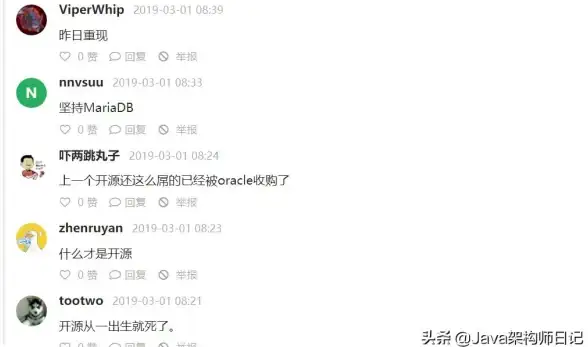





发表评论